Microsoft Edge, erstatningen for Internet Explorer, er en af de fremtrædende nye funktioner introduceret med Windows 10. Mens Edge-browseren er hurtigere end populære webbrowsere i mange områder, mangler den nye browser fra Microsoft mange vigtige muligheder og indstillinger.
De af jer, der har brugt Edge som den primære browser, og de af jer, der har brugt Edge i et stykke tid, ved, at der ikke er nogen indstilling til at ændre standarddownloadmappen i Edge. Som du ved, gemmes alle filer, der downloades med Edge, i mappen Downloads. For at ændre standard downloadplaceringen i Edge skal man manuelt redigere registreringsdatabasen.
Den nemme måde at ændre standard downloadmappe i Edge
Den gode nyhed er, at du ikke længere har brug for at åbne registreringsdatabasen for at ændre standardhentningsmappen for Edge i Windows 10. Microsoft har endelig tilføjet en indstilling under Edge avancerede indstillinger for at ændre standardmappen til download. De af jer, der kører Windows 10 Anniversary Update build 14316 eller nyere (se hvordan man kontrollerer dit Windows 10-buildnummer) kan nu nemt ændre downloadplacering i Edge-browser.
Hvis du af en eller anden grund vil ændre standardmappen til download i Edge, skal du følge nedenstående anvisninger.
Trin 1: Åbn Edge-browseren. Klik på Mere (.. ), og klik derefter på Indstillinger for at åbne ruden Indstillinger.
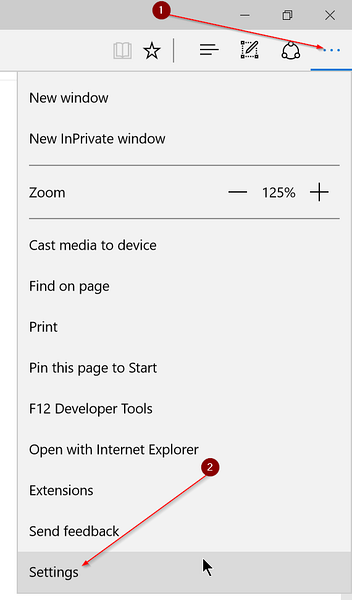
Trin 2: Rul ned, og klik derefter på Se avancerede indstillinger.
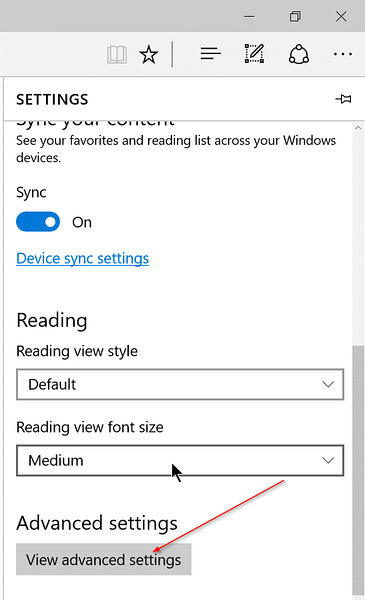
Trin 3: Under Downloads Klik på Lave om knappen, og vælg derefter en mappe, hvor du vil gemme downloadede filer. Det er det!
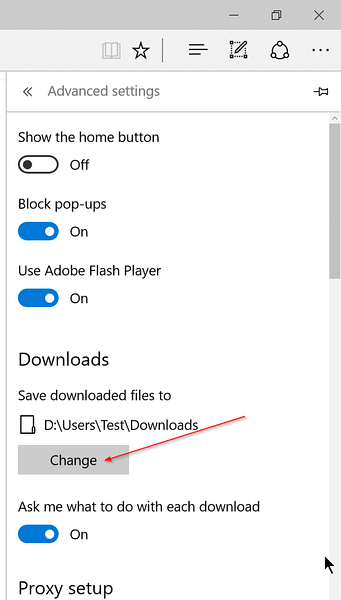
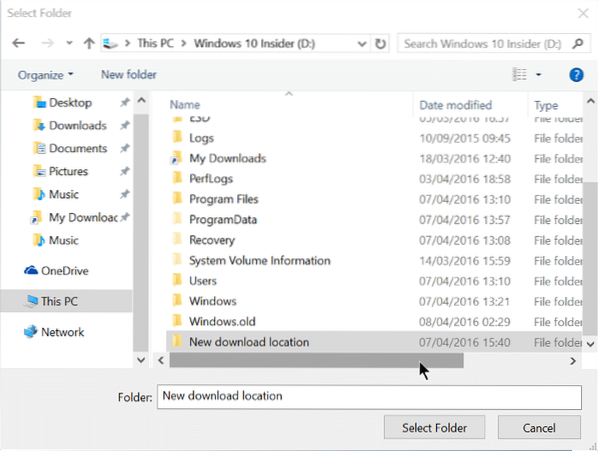
Tip: Under avancerede indstillinger for Edge er der en mulighed for at forhindre Edge i at bede om at vælge en mappe hver gang der downloades en fil. Sluk Spørg mig, hvad jeg skal gøre med hver downloadmulighed for automatisk at gemme den downloadede fil i standardmappen til download.
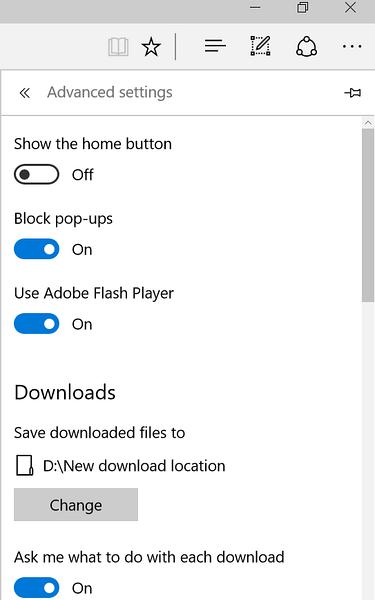
Hvis drevet, hvor Windows 10 er installeret, fylder hurtigt op, kan du nemt flytte mappen Downloads til et andet drev for at frigøre en betydelig mængde ledig plads.
 Phenquestions
Phenquestions


